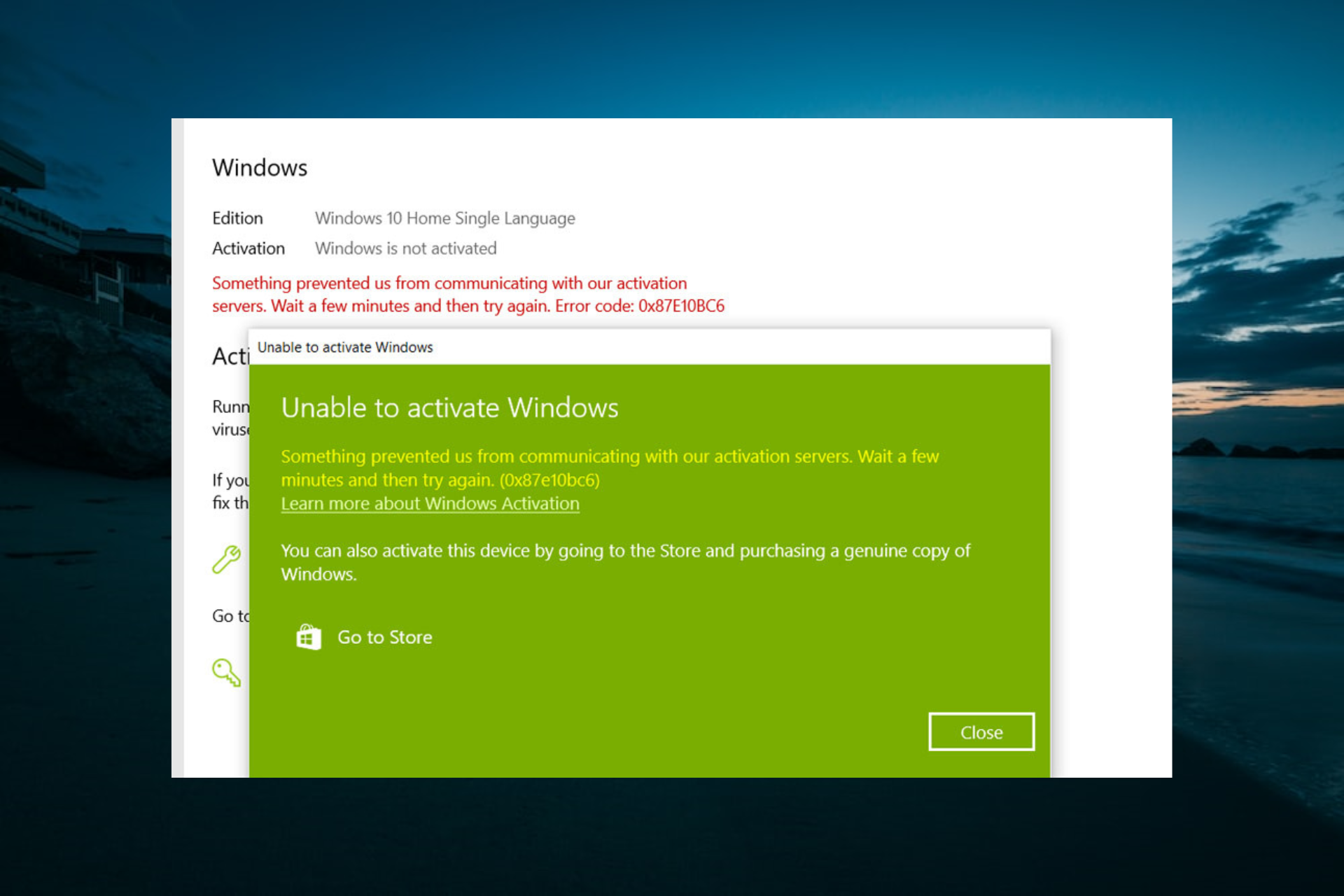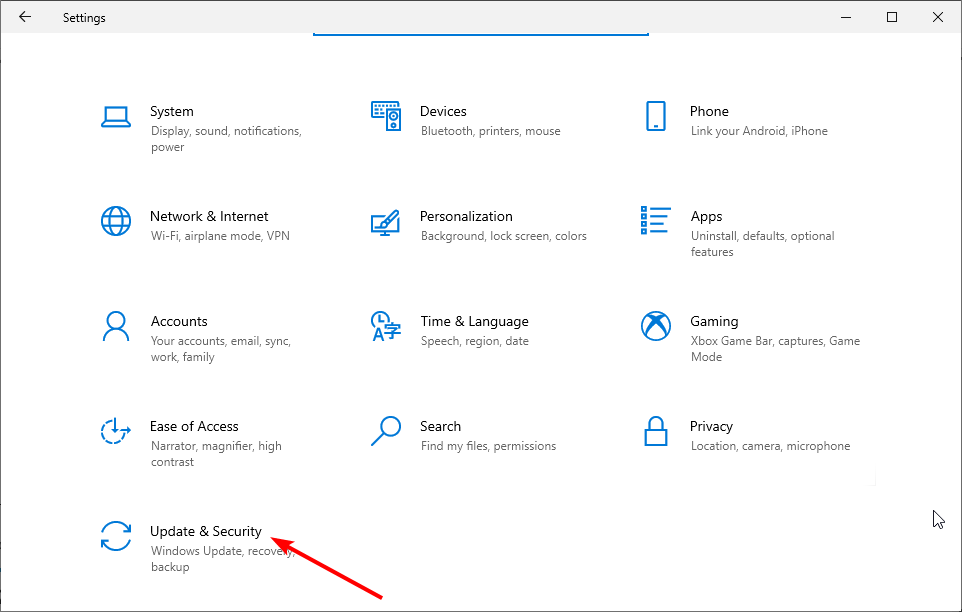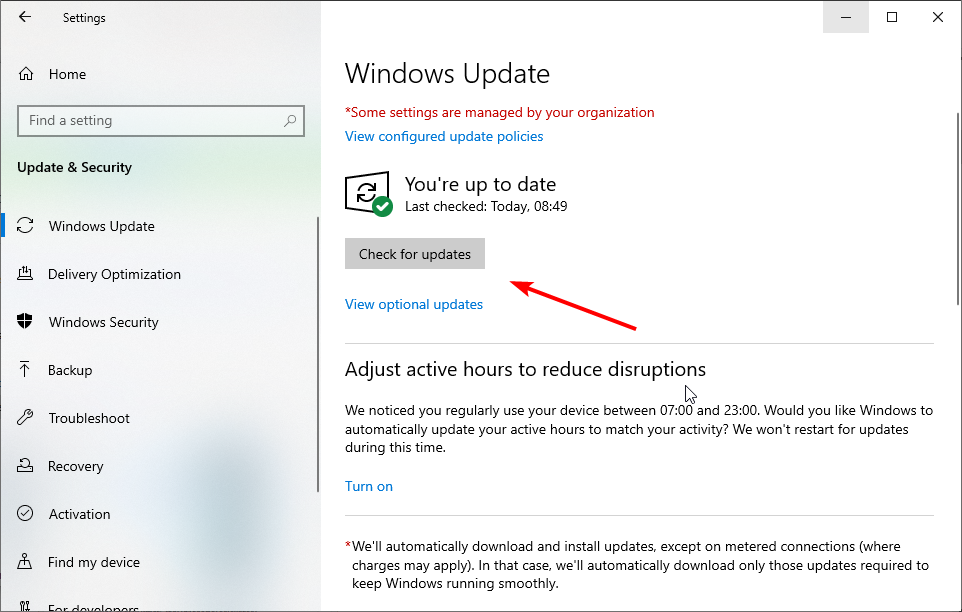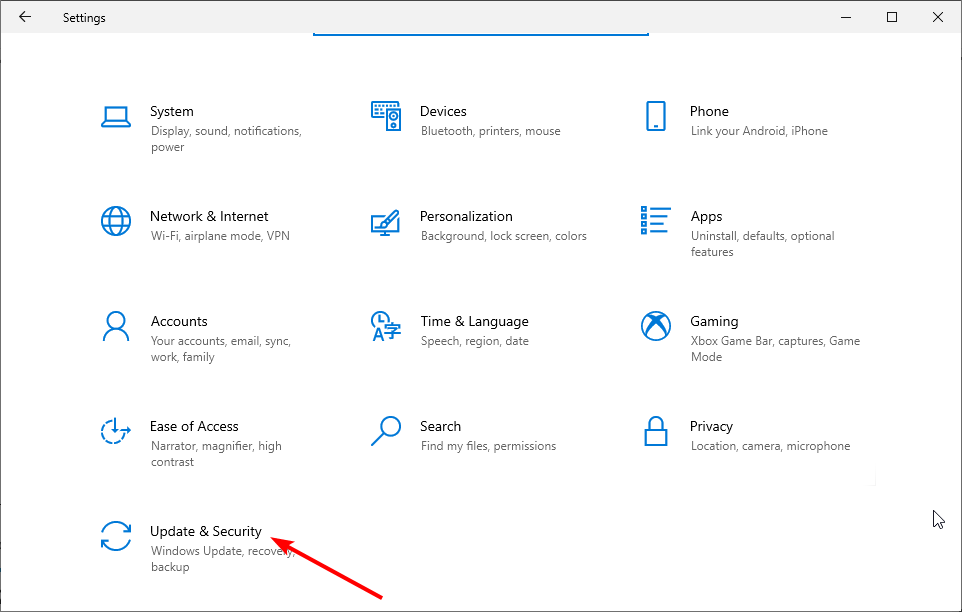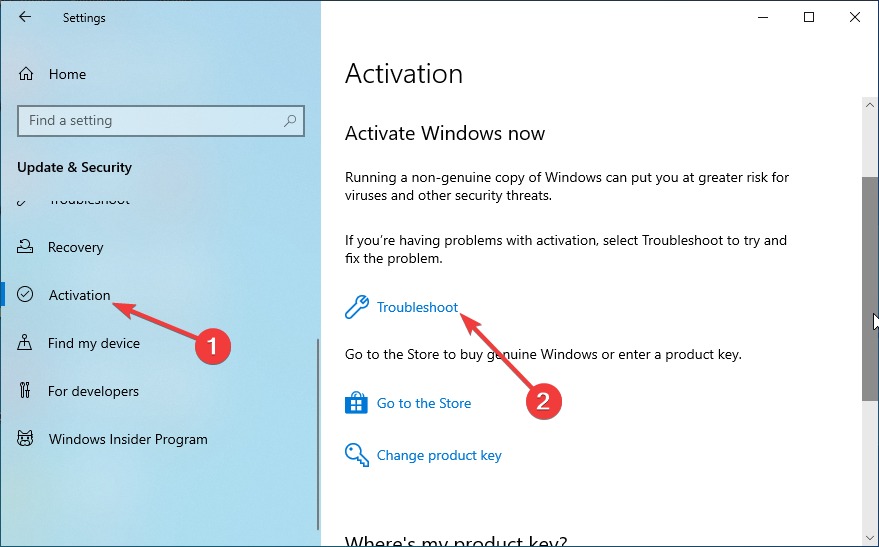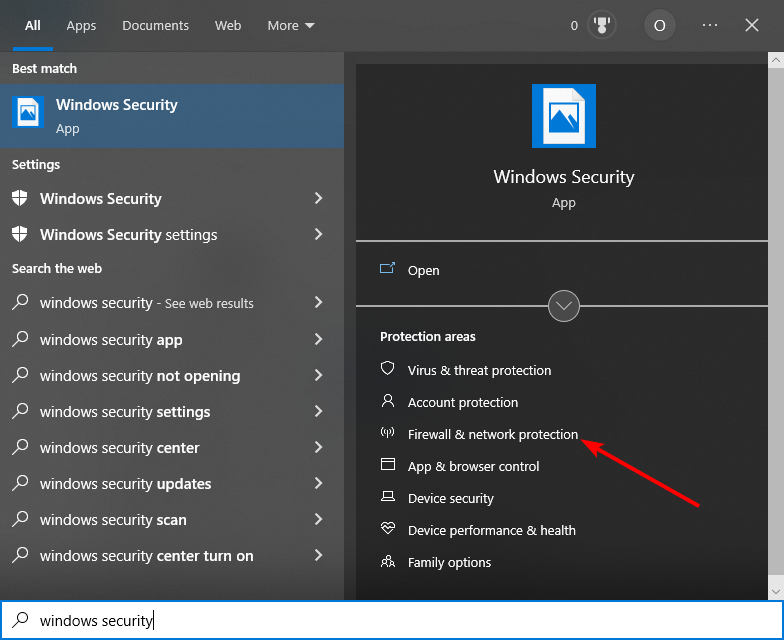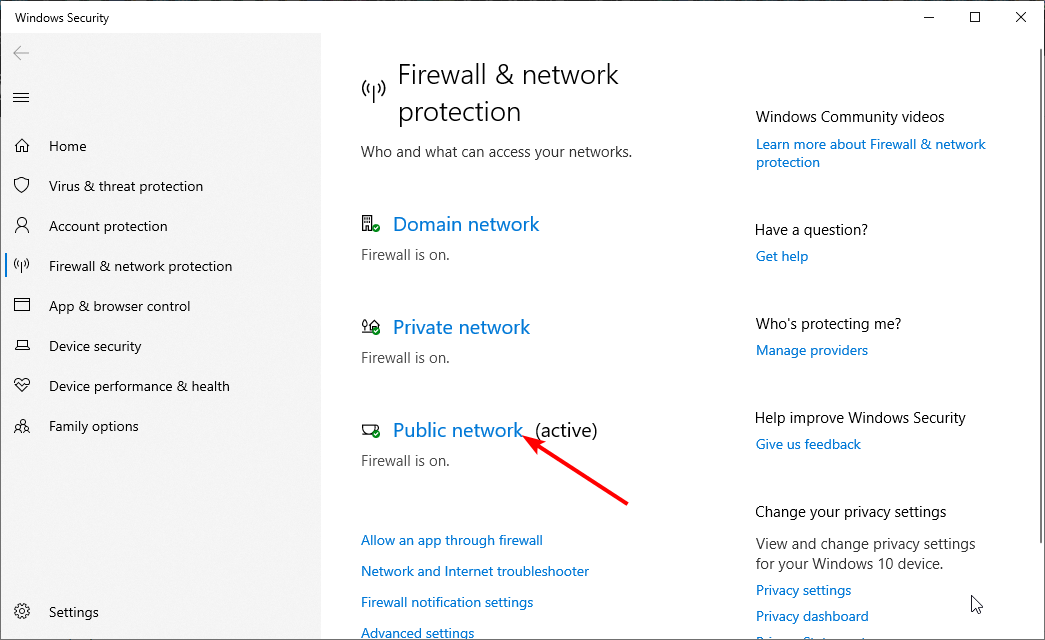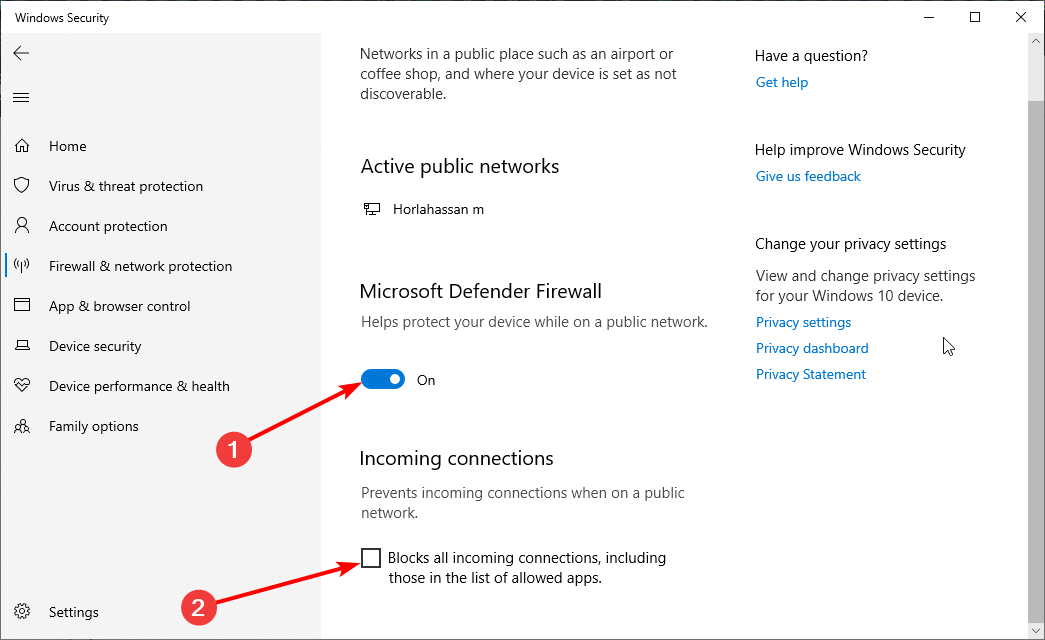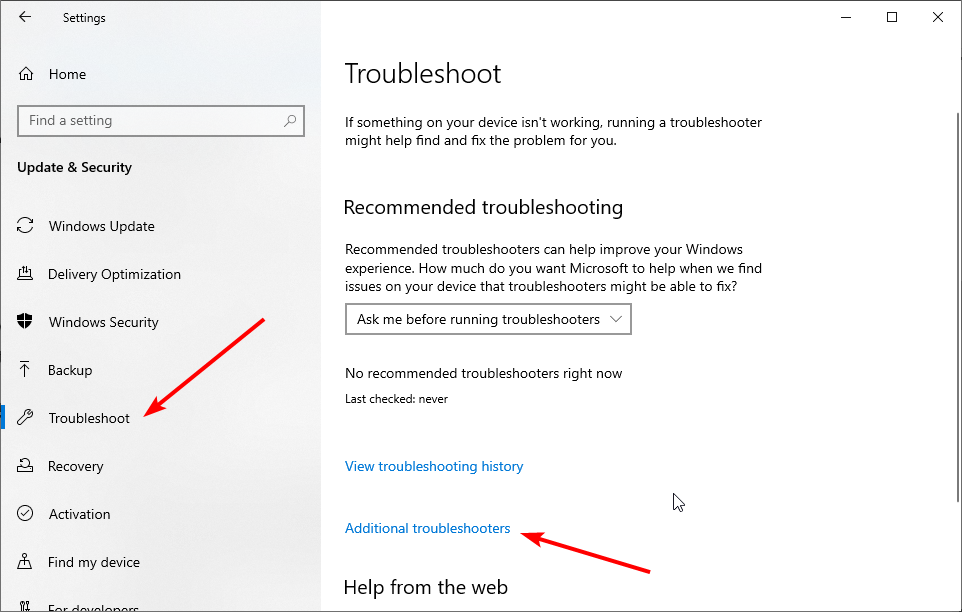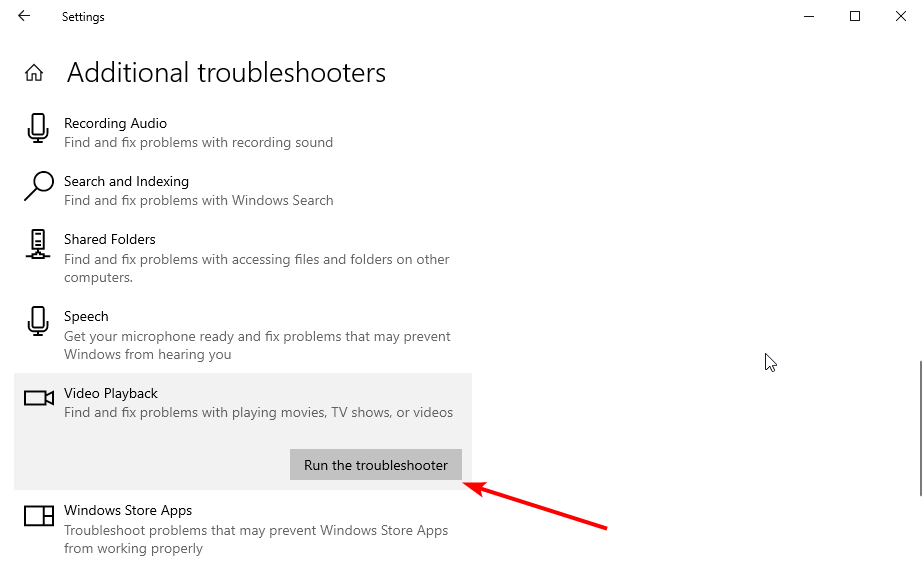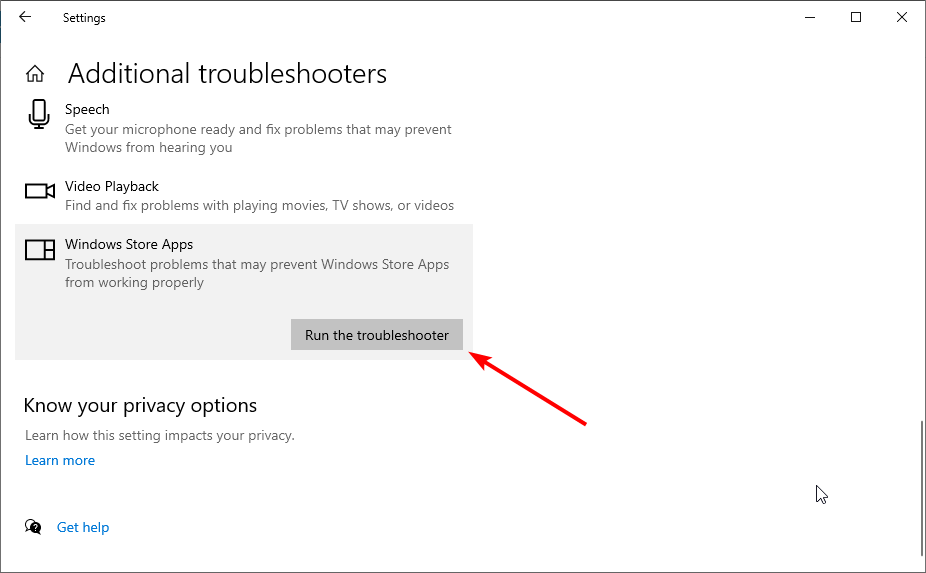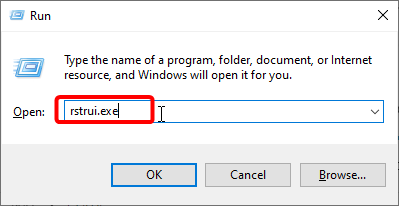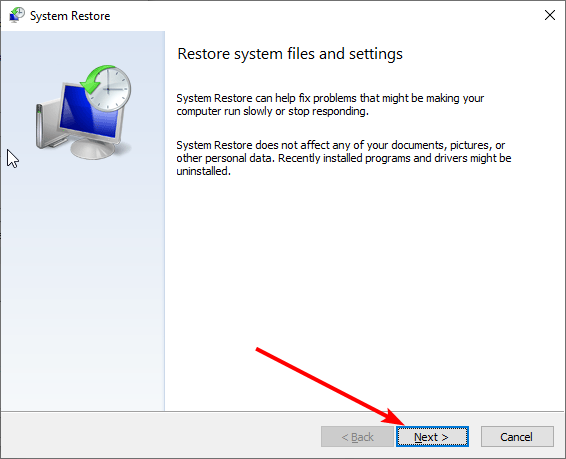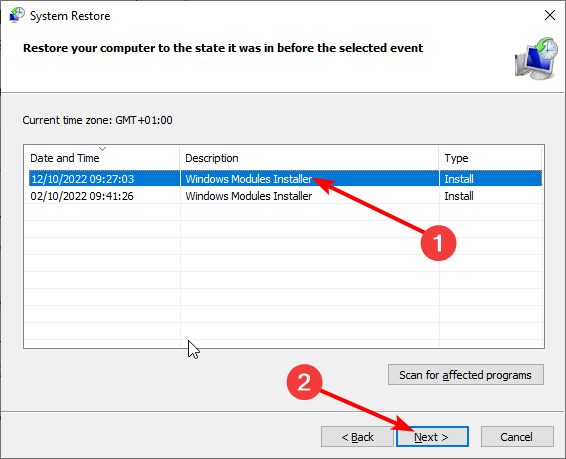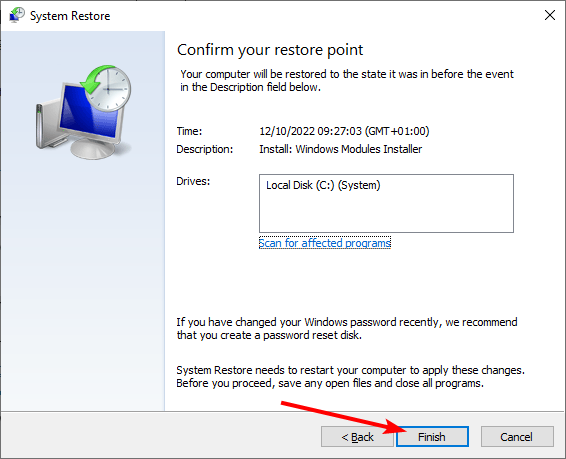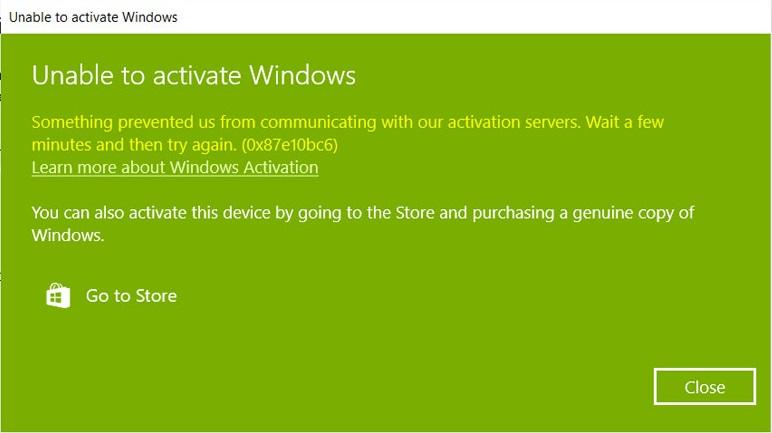Performing a system restore is a quick way to fix this issue
by Tashreef Shareef
Tashreef Shareef is a software developer turned tech writer. He discovered his interest in technology after reading a tech magazine accidentally. Now he writes about everything tech from… read more
Updated on
- If you are dealing with the activation error 0x87e10bc6, it might be due to interference from your firewall.
- A quick yet effective solution to this issue is to run the Windows Activation troubleshooter.
- Another excellent fix you can apply is to restore your system to a point when it was working well.
After purchasing your Windows 10 license, you need to validate your product key to register your OS. The validation process goes through the Activation Server of Microsoft. If Windows 10 has trouble connecting to the server, activation will fail and show the error code: 0x87e10bc6.
The full error message reads “Something prevented us from communicating with our activation servers. Wait a few minutes and then try again. Error code: 0x87e10bc6”.
If you are facing difficulty activating Windows 10 license, we have prepared the fixes to apply just like we did with the Activation Error 0xc0020036.
How do I fix error code 0x87e10bc6?
- Temporary Error
- Update Windows 10
- Run Activation Troubleshooter
- Check your Firewall
- Run Hardware and Device Troubleshooter
- Roll Back Windows Update with Restore Point
1. Restart your PC
At times, the Windows server 2019 or 2022 error code 0x87e10bc6 on Windows 10 may not be the issue with your system but on Microsoft’s end. If the activation servers are down for maintenance, the process may fail.
First, restart your PC and try to activate the license. If it does not work, wait a few minutes and try again.
2. Update Windows 10
- Press the Windows key + I to open the Settings app and select Update and Security.
- Click the Check for update button.
- Finally, install any available updates and restart your PC.
Users have reported that installing pending updates for the Windows OS has fixed the issue and allowed for successful activation. Check for any pending updates for Windows and install it.
3. Run the Activation troubleshooter
- Press the Windows key + I and select Update & Security.
- Click Activation in the left pane.
- Now, select Troubleshoot and follow the on-screen instructions.
If you are facing the Windows 10 activation error 0x87e10bc6 on Microsoft Store or even the server 2019, something prevented us prompt, the Activation troubleshooter is the best-placed tool to help you fix them.
When the tool completes its diagnosis, make sure you apply the recommended fixes. Note that you must sign in as the administrator to use the Activation troubleshooter.
4. Disable your firewall temporarily
1. Press the Windows key, type Windows Security, and select Firewall and Network protection under Protection areas.
2. Select your Active Network (Private or Public).
3. Turn off Windows Defender Firewall using the toggle switch.
4. Also, make sure under Incoming Connection, the Blocks all incoming connections, including those in the list of allowed apps box is unchecked.
5. Finally, close the Setting window and try the activation process again.
If you have a third-party Firewall installed, the Firewall may be blocking the connection to the server. You can try disabling the Firewall temporarily just get past the error 0x87e10bc6 to activate Windows 10.
After this, try to validate the license key again and check for any improvements.
- How to Properly Fix a PC That’s Not Turning on [12 ways]
- DNS Server Failure 0x8007232A: 3 Methods to Fix It
5. Run Video Playback troubleshooter
- Press the Windows key + I and select Update & Security.
- Click the Troubleshoot option in the left pane and select Additional troubleshooters.
- Now, choose the Video Playback option and click Run the troubleshooter.
- Apply any recommended fix and check if the error persists.
- If a Windows Store app is causing the error, click on the Windows Store App option and select Run the troubleshooter.
The 0x87e10bc6 error on Windows 10 can also affect your system hardware, like the DVD driver. If you are facing issues with your DVD player, try to run the Hardware and device Troubleshooter to fix it.
6. Perform a system restore
- Press the Windows key + R, type rstrui.exe, and click OK.
- Click the Next button in the window that pops up.
- Now, select a restore point and click the Next button.
- Finally, click the Finish button to confirm the action and follow the onscreen prompt.
If the 0x87e10bc6 error on Windows 10 is caused after you received a Windows update, you can try to roll back the update using the System Restore Point for the time being. After Microsoft releases a fix for this error, you can install the latest update.
With that said, we can conclude it. We believe you now have everything you need to fix the Windows Activation error 0x87e10bc6 on Windows 10.
In the same vein, if you are troubled by the activation error 0xc004f211, check our detailed guide to fix it for good.
Feel free to let us know the solution that helped you fix this issue in the comments below.
На чтение 4 мин. Просмотров 3.9k. Опубликовано
После покупки лицензии на Windows 10 вам необходимо подтвердить ключ продукта, чтобы зарегистрировать свою ОС. Процесс проверки проходит через сервер активации Microsoft. Если у Windows проблемы с подключением к серверу, активация завершится неудачно и покажет код ошибки: 0x87e10bc6.
Полное сообщение об ошибке гласит: «Что-то помешало нам связаться с нашими серверами активации. Подождите несколько минут и попробуйте снова. Код ошибки: 0x87e10bc6 ». Если вы сталкиваетесь с трудностями при активации лицензии Windows 10, вот, как устранить ошибку.
Содержание
- Действия по устранению ошибки 0x87e10bc6
- 1. Временная ошибка
- 2. Обновите Windows 10
- 3. Запустите средство устранения неполадок активации
- 4. Проверьте свой брандмауэр
- 5. Запустите средство устранения неполадок оборудования и устройства.
- 6. Откатить Центр обновления Windows с помощью точки восстановления
Действия по устранению ошибки 0x87e10bc6
- Временная ошибка
- Обновление Windows 10
- Запустите средство устранения неполадок активации
- Проверьте свой брандмауэр
- Запустите средство устранения неполадок оборудования и устройств
- Откатить Центр обновления Windows с помощью точки восстановления
1. Временная ошибка

Иногда это может быть связано не с вашей системой, а с Microsoft. Если серверы активации недоступны для обслуживания, активация может завершиться неудачей.
Сначала перезагрузите компьютер и попробуйте активировать лицензию. Если это не работает, подождите несколько минут и повторите попытку.
2. Обновите Windows 10
Пользователи сообщают, что установка ожидающих обновлений для ОС Windows устранила проблему и позволила для успешной активации. Проверьте наличие ожидающих обновлений для Windows и установите его.
- Нажмите Пуск и выберите Настройки.
-
Нажмите Обновление и безопасность.
- В Центре обновления Windows нажмите Проверить наличие обновлений.
- Позвольте Windows загрузить и установить все ожидающие обновления.
- Перезагрузите систему и попробуйте снова активировать лицензию.
3. Запустите средство устранения неполадок активации
Если вы не можете активировать Windows 10, может помочь средство устранения неполадок активации. Windows поставляется со встроенным средством устранения неполадок, которое можно использовать для обнаружения любых проблем, связанных с активацией.
Примечание . Чтобы использовать средство устранения неполадок активации, необходимо войти в систему как администратор.
- Нажмите кнопку Пуск и выберите Настройки.
- Нажмите Обновление и безопасность.
-
На левой панели нажмите Активация.
- Выберите Устранение неполадок и следуйте инструкциям на экране.
- После устранения неполадок выберите Перейти в Microsoft Store. Он запустит приложение Microsoft Store, и вы должны увидеть сообщение с благодарностью за активацию Windows 10.
- Также читайте: Как создать загрузочный USB-накопитель UEFI для Windows 10
4. Проверьте свой брандмауэр
Если у вас установлен сторонний брандмауэр, возможно, брандмауэр блокирует соединение с сервером. Вы можете временно отключить брандмауэр, чтобы активировать Windows 10.
Для этого запустите антивирусные решения и отключите брандмауэр.
Вы также можете отключить защиту брандмауэра Защитника Windows, чтобы обеспечить более безопасную работу. Вот как это сделать.
- Нажмите кнопку Пуск и выберите Настройки.
-
Нажмите Обновление и безопасность.
- На левой панели выберите вкладку Безопасность Windows.
-
На правой панели нажмите Брандмауэр и защита сети.
-
Выберите Активную сеть (это частная сеть на изображении ниже).
-
Отключите Брандмауэр Защитника Windows с помощью тумблера.
- Кроме того, убедитесь, что в разделе «Входящие подключения» флажок « Блокирует все входящие подключения, включая подключения в списке разрешенных приложений », не установлен. Закройте окно настроек.
Попробуйте еще раз проверить лицензионный ключ и проверьте, нет ли улучшений.
5. Запустите средство устранения неполадок оборудования и устройства.
0x87e10bc6 также может влиять на аппаратное обеспечение вашей системы, например, на драйвер DVD. Если у вас возникли проблемы с вашим DVD-плеером, попробуйте запустить средство устранения неполадок оборудования и устройств, чтобы исправить это.
- Нажмите кнопку Пуск и выберите Настройка.
- Нажмите Обновление и безопасность.
- Выберите « Устранение неполадок» на левой панели.
-
Прокрутите вниз и нажмите Воспроизведение видео.
- Нажмите Запустить средство устранения неполадок и следуйте инструкциям на экране.
- Если приложение Магазина Windows вызывает ошибку, нажмите Приложение Магазина Windows на вкладке Устранение неполадок и выберите Запустить средство устранения неполадок .
- Также прочитайте: 5 инструментов удаленного устранения неполадок для решения технических проблем Windows 10
6. Откатить Центр обновления Windows с помощью точки восстановления
Если ошибка вызвана после того, как вы получили обновление Windows, вы можете попытаться откатить обновление, используя точку восстановления системы на данный момент. Вы можете установить последнее обновление после того, как Microsoft выпустит исправление для этой ошибки.
- Введите Восстановить на панели Cortana/Search и выберите Создать точку восстановления.
-
В окне «Свойства системы» нажмите кнопку Восстановление системы .
- В окне «Восстановление системы» выберите « Выбрать другую точку восстановления» и нажмите Далее.
-
Установите флажок « Показать больше точек восстановления» .
- Выберите точку восстановления, созданную до установки обновления Windows. Нажмите Далее.
- Нажмите Готово.
- Подождите, пока точка восстановления откатит обновление и восстановит вашу систему до состояния, когда она работала нормально.
С учетом сказанного мы можем сделать вывод. Не стесняйтесь поделиться своим опытом с ошибкой в разделе комментариев ниже.
В данной статье рассмотрим ошибку активации Windows — 0x87e10bc6.
Эта ошибка связана с тем, что Ваш ПК не может соединиться с сервером активации Microsoft.
1) Как правило при данной ошибке помогает активация через терминал (командную строку). Ознакомиться с инструкцией как активировать через терминал можете в нашей прошлой статье (инструкция для Windows 10, но подходит она для всех версий Windows).
2) Если по каким-то причинам активация через командную строку не сработала, то в этом случае попробуйте активировать по телефону, инструкция. (данная инструкция так же для Windows 10, но подойдет и для любой другой версии Windows).
Код ошибки 0x87E10BC6 в Windows 10 (09.21.23)
Итак, вы только что скачали и установили более позднюю версию операционной системы Windows. Что дальше? Активируйте это! И что это значит?
Активация Windows требуется для подтверждения подлинности вашей операционной системы Windows. Он также используется, чтобы узнать количество устройств, на которых запущена копия, и проверить, не превышено ли уже ограничение, указанное в условиях лицензионного соглашения на использование программного обеспечения Microsoft.
После активации ОС Windows пора подключить лицензию на учетную запись Microsoft. Обратите внимание, что этот шаг важен, потому что он позволяет вам повторно активировать вашу ОС с помощью средства устранения неполадок активации в случае внесения важных изменений в оборудование.
Теперь печальная новость заключается в том, что не все могут успешно активировать их операционная система Windows 10. Это связано с тем, что ошибки активации Windows не позволяют им активировать Windows. Одна из этих ошибок — это код ошибки Windows 10 0x87E10BC6.
Совет для профессионалов: просканируйте свой компьютер на наличие проблем с производительностью, нежелательных файлов, вредоносных приложений и угроз безопасности
, которые могут вызвать системные проблемы или снижение производительности.
Бесплатное сканирование для ПК: проблемы с загрузкой 3.145.873Совместимость с: Windows 10, Windows 7, Windows 8
Специальное предложение. Об Outbyte, инструкции по удалению, лицензионное соглашение, политика конфиденциальности.
Что такое код ошибки Windows 10 0x87E10BC6?
Код ошибки 0x87E10BC6 в Windows 10 — это проблема активации, с которой время от времени может столкнуться любой. В нем содержится полное сообщение об ошибке:
«Что-то помешало нам связаться с нашими серверами активации. Подождите несколько минут и попробуйте еще раз. Код ошибки: 0x87E10BC6 ”
Теперь вам может быть интересно, почему возникает ошибка 0x87E10BC6. Что ж, есть много возможных причин. Причиной может быть проблема с сервером активации Microsoft или поврежденные ключи реестра. Проблема также может быть вызвана проблемным оборудованием или вредоносными программами, которые успешно проникли на ваш компьютер. Независимо от того, что вызывает появление сообщения об ошибке, одно можно сказать наверняка: проблему можно исправить.
Как исправить ошибку активации Windows 0x87E10BC6
Существует множество возможных обходных путей для исправления ошибки активации Windows 0x87E10BC6. Давайте рассмотрим каждый из них более подробно ниже:
Исправление №1: Перезагрузите компьютер
Вероятно, ошибка 0x87E10BC6 носит временный характер. Чтобы решить эту проблему, сначала перезагрузите компьютер. А затем попробуйте активировать вашу лицензию. Если проблем не возникает, тогда отлично. В противном случае двигайтесь вниз по списку, пока не найдете исправление, которое подойдет вам.
Исправление №2: обновите операционную систему Windows 10.
Вы, вероятно, уже знаете, что обновления Windows выпускаются для исправления ранее обнаруженных ошибок в ОС и повышения безопасности системы. Их не установка может поставить под угрозу только вашу личную информацию и компьютерные файлы. Поэтому стоит попытаться установить все ожидающие обновления ОС Windows 10, чтобы, надеюсь, избавиться от кода ошибки 0x87E10BC6.
Чтобы обновить ОС Windows 10, выполните следующие действия:
.
Исправление №3: используйте средство устранения неполадок активации
В Windows 10 есть встроенное средство устранения неполадок активации, которое можно использовать для обнаружения и устранения проблем, связанных с активацией. Чтобы использовать его, вам необходимо войти в систему как администратор. После входа в систему выполните следующие действия:
Исправление №4: проверьте системный брандмауэр
Возможно, сторонний брандмауэр блокирует соединение между вашим компьютером и сервером Microsoft. В результате ошибка 0x87E10BC6 повторяется каждый раз, когда вы пытаетесь активировать Windows 10.
Чтобы избежать сообщения об ошибке, попробуйте сначала отключить брандмауэр. Не беспокойтесь, потому что брандмауэр Защитника Windows все еще существует, чтобы вы были в большей безопасности.
Вот как отключить брандмауэр Windows:
Исправление №5: Запустите средство устранения неполадок оборудования и устройств.
Иногда код ошибки 0x87E10BC6 возникает из-за проблем с системным оборудованием. В подобных случаях лучше всего запустить Средство устранения неполадок оборудования и устройств
Чтобы запустить средство устранения неполадок, просто выполните следующие действия:
Если вы подозреваете, что причиной ошибки является приложение Магазина Windows, перейдите к записи Приложения Магазина Windows в разделе Устранение неполадок. Затем выберите опцию «Запустить средство устранения неполадок».
Исправление №6: откатите обновление Windows 10 с помощью функции «Восстановление системы».
Код ошибки 0x87E10BC6 также может появиться после получения и установки обновления Windows. И в этом случае мы предлагаем вам откатить обновление с помощью функции «Восстановление системы».
Вот как:
Исправление №7: восстановление стабильности системы
Проблемы со стабильностью могут повлиять общая производительность вашего ПК и беспорядок в основных процессах вашей системы. Хотя некоторые из этих проблем оставят вас совершенно непродуктивным, другие вызовут другие проблемы, такие как ошибка активации Windows 0x87E10BC6.
Чтобы избежать этих проблем, установите надежный инструмент для восстановления ПК, например Outbyte PC Repair. Этот инструмент может эффективно удалять поврежденные ключи и записи реестра из вашей системы, стараясь не удалять ничего важного. С Outbyte PC Repair у вас не возникнет проблем и сбоев, а стабильность системы будет восстановлена.
Заключение
Ошибка активации Windows 10 0x87E10BC6 может быть вызвана разными причинами: проблемами с серверами Microsoft, проблемами с оборудованием, вредоносными объектами и многим другим. Но хорошо, что это можно исправить. Начните с простой перезагрузки и продолжайте вносить более интересные исправления, пока не найдете то, которое вам подходит.
Не стесняйтесь поделиться своим опытом с ошибкой активации Windows 0x87E10BC6 ниже!
09, 2023
После покупки лицензии на Windows 10 вам необходимо подтвердить ключ продукта, чтобы зарегистрировать свою ОС. Процесс проверки проходит через сервер активации Microsoft. Если у Windows проблемы с подключением к серверу, активация завершится неудачно и покажет код ошибки: 0x87e10bc6.
Полное сообщение об ошибке гласит: «Что-то помешало нам связаться с нашими серверами активации. Подождите несколько минут и попробуйте снова. Код ошибки: 0x87e10bc6 ». Если вы сталкиваетесь с трудностями при активации лицензии Windows 10, вот, как устранить ошибку.
- Временная ошибка
- Обновите Windows 10
- Запустите средство устранения неполадок активации
- Проверьте свой брандмауэр
- Запустите средство устранения неполадок оборудования и устройства
- Откатить Центр обновления Windows с точкой восстановления
1. Временная ошибка
Иногда это может быть связано не с вашей системой, а со стороны Microsoft. Если серверы активации недоступны для обслуживания, активация может завершиться неудачей.
Сначала перезагрузите компьютер и попробуйте активировать лицензию. Если это не работает, подождите несколько минут и повторите попытку.
2. Обновите Windows 10
Пользователи сообщают, что установка ожидающих обновлений для ОС Windows устранила проблему и позволила для успешной активации. Проверьте наличие ожидающих обновлений для Windows и установите его.
- Нажмите на Пуск и выберите Настройки.
- Нажмите на обновление и безопасность.
- В Центре обновления Windows нажмите Проверить наличие обновлений.
- Позвольте Windows загрузить и установить все ожидающие обновления.
- Перезагрузите систему и попробуйте снова активировать лицензию.
3. Запустите средство устранения неполадок активации
Если вы не можете активировать Windows 10, может помочь средство устранения неполадок активации. Windows поставляется со встроенным средством устранения неполадок, которое можно использовать для обнаружения любых проблем, связанных с активацией.
Примечание. Для использования средства устранения неполадок активации необходимо войти в систему в качестве администратора.
- Нажмите на кнопку « Пуск» и выберите « Настройки».
- Нажмите на обновление и безопасность.
- На левой панели нажмите Активация.
- Выберите « Устранение неполадок» и следуйте инструкциям на экране.
- После устранения неполадок выберите Перейти в Microsoft Store. Он запустит приложение Microsoft Store, и вы должны увидеть сообщение с благодарностью за активацию Windows 10.
- Читайте также: Как создать загрузочный USB-накопитель UEFI для Windows 10
4. Проверьте свой брандмауэр
Если у вас установлен сторонний брандмауэр, возможно, брандмауэр блокирует соединение с сервером. Вы можете временно отключить брандмауэр, чтобы активировать Windows 10.
Для этого запустите антивирусные решения и отключите брандмауэр.
Вы также можете отключить защиту брандмауэра Защитника Windows, чтобы обеспечить более безопасную работу. Вот как это сделать.
- Нажмите на кнопку « Пуск» и выберите « Настройки».
- Нажмите на обновление и безопасность.
- На левой панели щелкните вкладку «Безопасность Windows».
- На правой панели выберите Брандмауэр и Защита сети.
- Выберите вашу активную сеть (это частная сеть на изображении ниже).
- Отключите брандмауэр Защитника Windows с помощью тумблера.
- Кроме того, убедитесь, что в разделе «Входящие подключения» флажок « Блокирует все входящие подключения, в том числе в списке разрешенных приложений » не установлен. Закройте окно настроек.
Попробуйте еще раз проверить лицензионный ключ и проверьте, нет ли улучшений.
5. Запустите средство устранения неполадок оборудования и устройства.
0x87e10bc6 также может влиять на аппаратное обеспечение вашей системы, например, на драйвер DVD. Если у вас возникли проблемы с вашим DVD-плеером, попробуйте запустить средство устранения неполадок оборудования и устройств, чтобы исправить это.
- Нажмите кнопку « Пуск» и выберите « Настройка».
- Нажмите на обновление и безопасность.
- Выберите « Устранение неполадок» на левой панели.
- Прокрутите вниз и нажмите « Воспроизведение видео».
- Нажмите « Запустить средство устранения неполадок» и следуйте инструкциям на экране.
- Если приложение Магазина Windows вызывает ошибку, щелкните « Приложение Магазина Windows» на вкладке « Устранение неполадок » и выберите « Запустить средство устранения неполадок».
- Также прочитайте: 5 инструментов удаленного устранения неполадок для решения технических проблем Windows 10
6. Откатить Центр обновления Windows с помощью точки восстановления
Если ошибка вызвана после того, как вы получили обновление Windows, вы можете попытаться откатить обновление, используя точку восстановления системы на данный момент. Вы можете установить последнее обновление после того, как Microsoft выпустит исправление для этой ошибки.
- Введите Restore на панели Cortana / Search и выберите « Создать точку восстановления».
- В окне «Свойства системы» нажмите кнопку « Восстановление системы».
- В окне «Восстановление системы» выберите « Выбрать другую точку восстановления» и нажмите « Далее».
- Установите флажок « Показать больше точек восстановления».
- Выберите точку восстановления, созданную до установки обновления Windows. Нажмите Далее.
- Нажмите на Готово.
- Подождите, пока точка восстановления откатит обновление и восстановит вашу систему до состояния, когда она работала нормально.
С учетом сказанного мы можем сделать вывод. Не стесняйтесь поделиться своим опытом с ошибкой в разделе комментариев ниже.